Файл: Построение схемы компьютерной сети с использованием прикладных программных средств.docx
ВУЗ: Не указан
Категория: Не указан
Дисциплина: Не указана
Добавлен: 16.10.2024
Просмотров: 37
Скачиваний: 0
ВНИМАНИЕ! Если данный файл нарушает Ваши авторские права, то обязательно сообщите нам.
Чем выше микросхемный уровень карты, тем больше она может выполнять функций, ранее выполнявшихся процессором. Серверные сетевые карты, разгружая процессор, значительно оптимизируют работу сети.
Конструктивный уровень карты определяется тем, сколько сегментов сети к нему возможно присоединить. Чем больше портов имеет карта, тем производительнее ее работа. Конструкция карты должна учитывать, что сеть работает в круглосуточном режиме. При замене карты не должна останавливаться работа сервера.
Программное обеспечение карты позволяет значительно расширить функции управления сетью, вести мониторинг, разделять трафик, группировать порты в логические каналы.
Задание к работе
1. Определите тип сетевой карты (тип шины, тип среды для передачи данных).
Осмотрите сетевую карту. Определите тип шины, к которой она подключается (для этого посмотрите на ту часть сетевой карты, которая имеет контакты):
- карта подключается к шине PCI (Peripheral Component Interconnect - соединение периферийных компонент), если длина контактной пластины менее 10 см;
- карта подключается к шине ISA (Industry Standard Architecture - стандартная промышленная архитектура), если длина контактной пластины более 10 см.
Определите тип физической среды, с которой работает сетевая карта. Посмотрите на металлическую пластину, к которой крепится карта.
Круглый коннектор свидетельствует о том, что эта карта для коаксиального кабеля; разъем RJ-45 - для работы с витой парой.
Визуально определите на карте наличие микросхемы для загрузки компьютера по сети.
2. Установите сетевой адаптер в компьютер.
Выключите компьютер и откройте системный блок.
Вставьте сетевую карту в соответствующий разъем на материнской плате и закрепите ее в корпусе.
Закройте системный блок и включите компьютер.
В процессе загрузки ОС определяет подключенное оборудование. Если сетевая карта соответствует стандарту Plug and Play, то она будет найдена ОС и автоматически настроена. Если ОС не сможет определить установленную сетевую карту, то потребуется вручную установить ее драйвера.
Проверьте установку сетевой карты:
- откройте диалоговое окно Диспетчер устройств (Пуск/Панель управления/Система/Оборудование/Диспетчер устройств);
- раскройте список Сетевые платы.
Если в этом списке есть название адаптера, то установка прошла успешно.
3. Изучите параметры сетевого адаптера.
Откройте окно параметров сетевого адаптера (воспользуйтесь Диспетчером устройств).
Определите физический (MAC, Medium Access Control - управление доступом к носителю) адрес сетевой карты помощью команды ipconfig:
- запустите консоль (командную строку) любым способом (например, Пуск/Программы/Стандартные/Командная строка);
- введите команду ipconfig с параметром all;
- в полученном списке найдите строку Физический адрес.
Физический адрес и будет являться МАС-адресом сетевого адаптера.
Например, выведенный системой список может выглядеть так:
Р
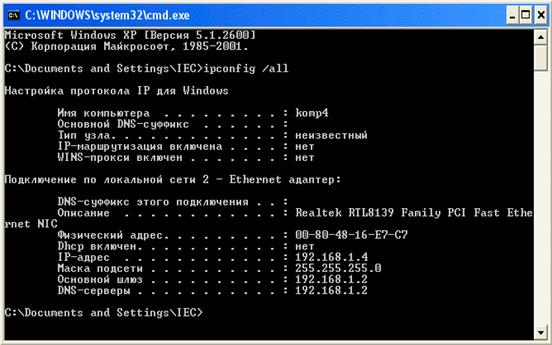
исунок 8. Результат работы команды ipconfig /all
Контрольные вопросы:
1. Классификация сетевых адаптеров.
2. Основные характеристики сетевых адаптеров.
3. Основные функции сетевых адаптеров.
Практическое занятие №6-7
Тема: Настройка протоколов TCP/IP в операционных системах (часть 1)
Тема: Настройка протоколов TCP/IP в операционных системах (часть 1)
Цель работы: изучить принципы работы протоколов TCP/IP и научиться их настраивать для работы в сети Интернет.
Теоретическая справка
Хотя Windows поддерживает большое количество сетевых протоколов, TCP/IP используется чаще всего по целому ряду причин:
-
обеспечивает межсетевое взаимодействие компьютеров с разной аппаратной архитектурой и операционными системами; -
является основным протоколом, используемым в сети Интернет;
необходим для функционирования Active Directory.
TCP/IP - это аббревиатура термина Transmission Control Protocol/Internet Protocol (Протокол управления передачей/Протокол Internet). В терминологии вычислительных сетей протокол - это заранее согласованный стандарт, который позволяет двум компьютерам обмениваться данными. Фактически TCP/IP не один протокол, а несколько. Именно поэтому вы часто слышите, как его называют набором, или комплектом протоколов, среди которых TCP и IP - два основных.
В Windows параметры протокола TCP/IP являются частью параметров настройки сетевого адаптера, поэтому все изменения, связанные с этим протоколом, осуществляются через Панель управления.
Для настройки сетевых адаптеров и протоколов дважды щелкните значок Сеть и удаленный доступ к сети в Панели управления.


В появившемся окне представлены различные соединения вашего компьютера с внешним миром. После успешной установки сетевого адаптера (во время установки или позже) в окне должен присутствовать как минимум один значок с именем Подключение по локальной сети.
Двойной щелчок значка выводит окно с информацией о состоянии соединения. Можно узнать длительность соединения, его скорость, количество отправленных и принятых пакетов данных.
Кнопка Отключить позволяет выключить сетевой адаптер, прекратив тем самым обмен данными
через него. Аналогичная команда доступна в контекстном меню, вызываемом щелчком правой кнопкой мыши значка соответствующего соединения. Отключенные соединения отображаются в виде "серых" значков.
Кнопка Свойства вызывает окно настройки свойств соединения, в том числе и параметров используемых протоколов. Аналогичная команда доступна в контекстном меню, вызываемом щелчком правой кнопкой мыши значка соответствующего соединения.


В этом окне можно получить информацию о сетевом адаптере, через который осуществляется соединение. Щелкнув кнопку Настроить, вы откроете окно свойств сетевого адаптера и сможете их изменить.
Установив флажок Вывести значок подключения на панель задач, вы включите отображение значка, представляющего соединение, на панели задач Windows. Это позволит наблюдать за активностью соединения и быстро осуществлять его настройку, не используя Панель управления.
В центральной части окна в списке представлены все клиенты, службы и протоколы, связанные соединением Для нормального функционирования домена или рабочей группы Windows необходимо наличие следующих компонентов
Настройка основных параметров TCP/IP
Стек протоколов TCP/IP, входящий в состав Windows, поддерживает два режима настройки: с использованием статического или динамического IP-адреса. Каждый из этих режимов имеет свои преимущества и недостатки и должен использоваться в зависимости от конфигурации вашей локальной сети:
Преимущества:
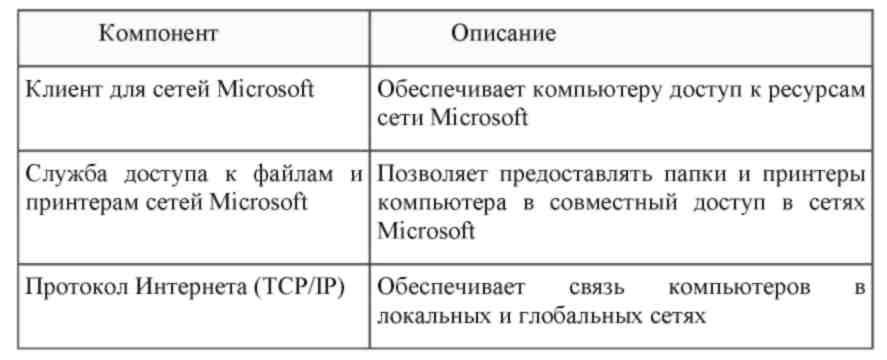
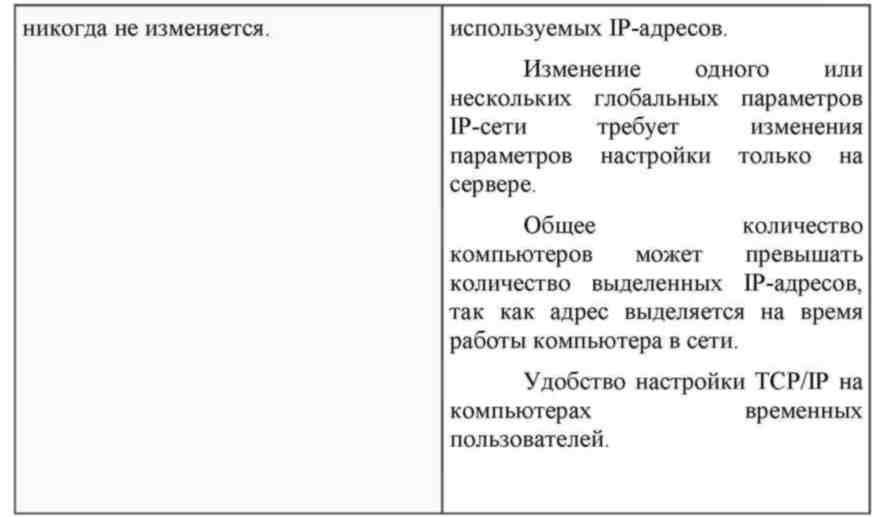
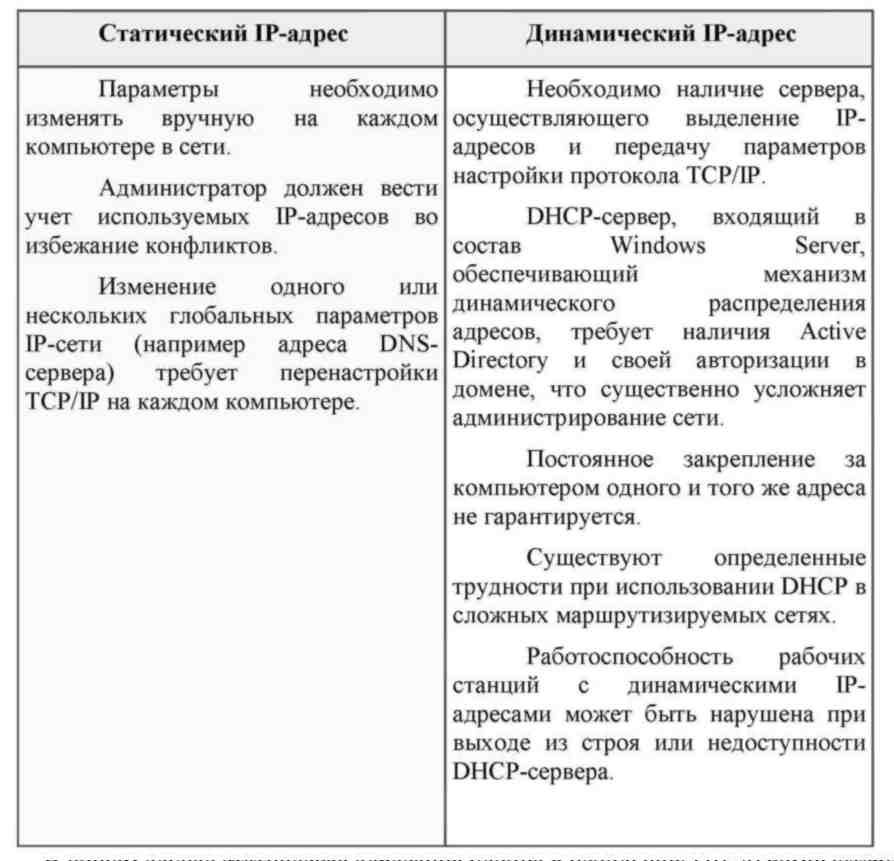
Недостатки:
В общем случае статическая адресация удобна в небольших (10-20 компьютеров) одноранговых сетях, состав которых редко изменяется. Если количество компьютеров в
сети превышает 20, а компьютеры входят в домен Windows, гораздо проще и удобнее использовать динамическое выделение адресов.
Использование статического IP-адреса
По умолчанию Windows настраивает стек TCP/IP на использование динамически выделяемого IP-адреса. Чтобы использовать статический адрес, это необходимо указать в свойствах протокола TCP/IP. После этого вы должны задать следующие параметры.

IP-адрес - 32-разрядный адрес, представленный в формате W.X.Y.Z. Адрес должен быть уникальным не только в пределах локальной, но и в пределах всего Интернета. Обычно используется один из IP-адресов, выделенный провайдером.
Маска подсети - 32-разрядное число, представленное в формате W.X.Y.Z, которое используется для разделение крупных сетей на несколько более мелких.
Основной шлюз - IP-адрес маршрутизатора, используемого для выхода в глобальные сети и взаимодействия с другими сетями.
Предпочтительный и альтернативный DNS-серверы - IP-адреса основного и резервного DNS-серверов, которые будут использоваться стеком TCP/IP для разрешения символьных имен компьютеров в их IP-адреса.
Настроив параметры протокола, щелкните кнопку ОК. Для применения новых параметров TCP/IP щелкните кнопку (Ж в окне свойств соединения.
Использование динамически выделяемого IP-адреса
Для использование динамически выделяемого IP-адреса необходимо в настройках протокола TCP/IP указать автоматическое получение IP-адреса. Также рекомендуется указать автоматическое получение адресов DNS-серверов, хотя можно указать эту информацию вручную.
Для динамического выделения IP-адреса в локальной сети должен быть установлен и настроен DHCP-сервер.
При недоступности DHCP-сервера используется служба APIPA (автоматическая настройка частных LP-адресов), которая генерирует IP-адрес вида 169.254.Y.Z и маску подсети 255.255.0.0. Если выбранный адрес уже используется, служба генерирует следующий адрес.
Отключение автоматической адресации
По умолчанию функция автоматической настройки частных IP-адресов включена, но можно ее отключить, добавив в системный реестр соответствующий параметр.

